对于不少热爱图片社交的年轻人来说,Instagram是一款相当流行的图片分享应用,而Instagram中的滤镜特效人气也非常高,不过比较可惜的是国内用户用Instagram并不是很流畅。如今临近春节,相信大家都会有大量的春节美图,那么如何为这些美图添加Instagram特效和HDR特效呢?最简单的方式,当然是使用傻瓜式滤镜软件,但这样出来的效果一般较为粗糙。想要更精美的Instagram特效和HDR特效,不妨自己用Photoshop来进行处理。本期国外精品翻译教程就给大家带来了最快捷简便的PS Instagram特效动作和PS HDR特效动作,免费下载哦,喜欢的网友不妨下载收藏。
文章所用动作打包链接:http://pan.baidu.com/s/1i3gSgfj 密码:jlnr
PS Instagram特效动作
虽然Instagram特效的处理动作看起来有些类似,但是令人惊喜的是这些动作只会用到几个图层。这就是说,这些动作处理起来非常迅速、图层管理简便并且照片质量更高。甚至,这些预生成效果的处理动作,能让人觉得就如快照一样快速处理。
这是Photoshop的第一个处理动作,将照片处理得就像用Instagram拍摄出来一样。

图01
点击这里下载10个PS Instagram特效动作。

图02
这些PS处理动作集合可以让你快速处理图片,只需要简单的点击就能快速切换处理效果,节省大量的修片时间。
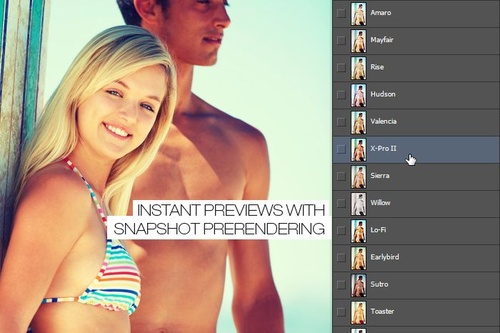
图03
尝试一下这里提到的PS处理动作,你会发现大多数处理动作都只需要两个图层,连个光栅图层都找不到,可能比较棘手的是几种渐变的混合效果。虽然这样的处理会显得比较难处理,但是恰当好处的混合处理,能让照片看起来更加高质量,同时处理速度会更加快捷。
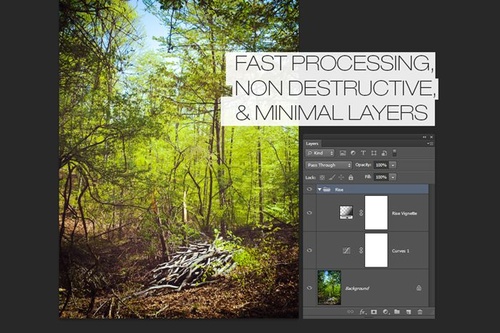
图04
通过调整图层不透明度,就可以降低这些PS处理动作的调整效果。这对于婚庆摄影和商业摄影是非常适用的。如果想尝试新效果?尝试将两种处理动作混合操作,这样能产生不一样的效果。

图05
PS HDR特效动作
这里,我们再为大家介绍在没有第三方软件的支持下用Photoshop创建可编辑的HDR照片效果。通过将几种曝光效果混合一起,提高照片的可编辑范围,同时可以使用模拟色调映射效果或者将照片的隐藏细节显现出来。
点击这里下载HDR特效动作。
我们可以通过可编辑图层创建出非常惊艳的HDR和DRI照片特效。这里需要注意的是,下面将会展示很多关于HDR和DRI图片特效动作的高级设置。如果想创建多重曝光特效,可以利用halo-free HDRI照片特效动作。
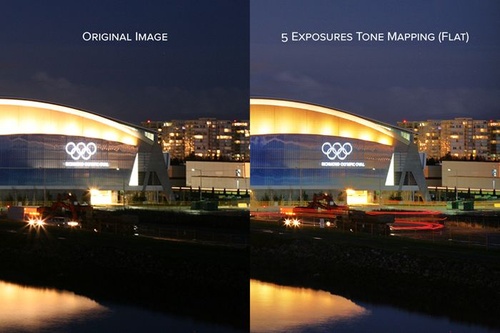
图06
如果只有单图像元素进行处理呢?使用Auto DRI动作,可以自动将高光和阴影下的细节展现出来,而无需改变整个照片。Auto DRI动作的使用前后效果对比图,如下。
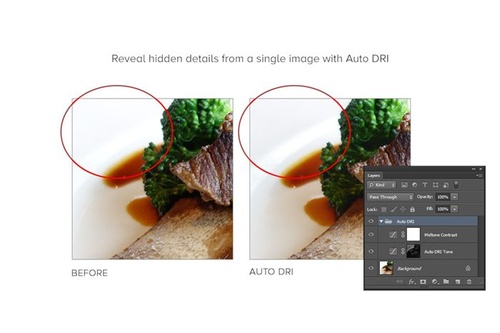
图07







